Die Logitech Gaming Software (LGS) hat zwei spezielle Profiltypen:
- Standard (wird verwendet, wenn keine anderen aktiven Profile erkannt werden)
- Dauerhaft (überschreibt alle anwendungsspezifischen Profile)
Einrichten eines Standardprofils
Die Logitech Gaming Software (LGS) wird mit einem Standardprofil vorinstalliert. Sie verwendet das Standardprofil, wenn derzeit kein anderes Profil ausgeführt wird. Sie können ein Profil Ihrer Wahl als Standardprofil festlegen, indem Sie die nachstehenden Schritte ausführen.
So legen Sie ein Profil als Standardprofil fest:
-
Öffnen Sie die Logitech Gaming Software:
Start > Programme > Logitech > Logitech Gaming Software 8.x
-
Klicken Sie auf die leuchtenden Maustasten.

-
Klicken Sie mit der rechten Maustaste auf das Profil Ihrer Wahl und wählen Sie „Als Standardprofil festlegen“.
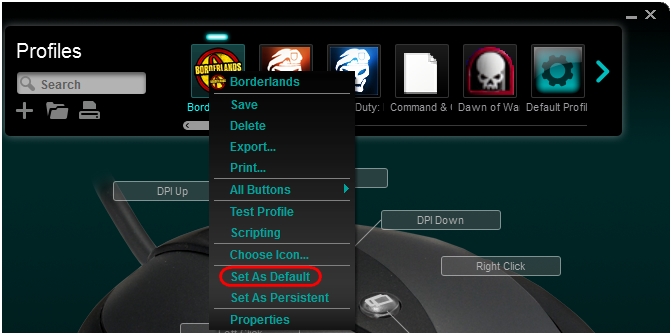
Das von Ihnen gewählte Profil ist nun das Standardprofil. Wenn Sie es in der Liste mit der rechten Maustaste anklicken, sollte neben „Als Standardprofil festlegen“ ein Häkchen sichtbar sein. Dieses Profil ist immer dann aktiv, wenn keine anderen Profile ausgeführt werden.
Hinweis: Um zum vorinstallierten Standardprofil zurückzukehren, folgen Sie den oben beschriebenen Schritten und wählen Sie in Schritt 3 „Standardprofil“.
Einrichten und Deaktivieren eines dauerhaften Profils
Ein dauerhaftes Profil ist ein Profil, das Sie manuell für die Verwendung in allen Anwendungen auswählen. Es überschreibt alle anwendungsspezifischen Profilzuweisungen. Sie können diese Option verwenden, um Mängel bei der Leistung von Profilen zu beheben oder die Konfiguration Ihrer Gaming-Maus zu vereinfachen.
So legen Sie ein Profil als dauerhaftes Profil fest:
-
Öffnen Sie die Logitech Gaming Software:
Start > Programme > Logitech > Logitech Gaming Software 8.x
-
Klicken Sie auf die leuchtenden Maustasten.

-
Klicken Sie mit der rechten Maustaste auf das Profil, das Ihnen Probleme bereitet, und wählen Sie „Als dauerhaftes Profil festlegen“.
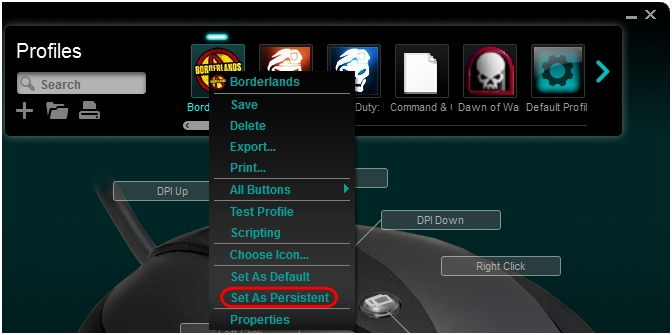
Das von Ihnen gewählte Profil ist nun als dauerhaftes Profil eingerichtet. Wenn Sie es in der Liste mit der rechten Maustaste anklicken, sollte neben „Als dauerhaftes Profil festlegen“ ein Häkchen sichtbar sein. Dieses Profil ist nun bei jedem Start einer Anwendung aktiv und überschreibt alle anwendungsspezifischen Profilzuweisungen.
So deaktivieren Sie das dauerhafte Profil:
-
Klicken Sie mit der rechten Maustaste auf das derzeitige dauerhafte Profil.
-
Wählen Sie „Als dauerhaftes Profil festlegen“. Das Häkchen sollte verschwinden, und dieses Profil überschreibt in Zukunft keine anderen Profile mehr.
Wichtiger Hinweis: Das Firmware Update Tool wird von Logitech nicht mehr unterstützt oder gepflegt. Wir empfehlen dringend die Verwendung von Logi Options+ für Ihre unterstützten Logitech-Geräte. Während dieser Übergangsphase stehen wir Ihnen gern zur Seite.
Wichtiger Hinweis: Der Logitech Preference Manager wird nicht mehr von Logitech unterstützt oder gepflegt. Wir empfehlen dringend die Verwendung von Logi Options+ für Ihre unterstützten Logitech-Geräte. Während dieser Übergangsphase stehen wir Ihnen gern zur Seite.
Wichtiger Hinweis: Das Logitech Control Center wird nicht mehr von Logitech unterstützt oder gepflegt. Wir empfehlen dringend die Verwendung von Logi Options+ für Ihre unterstützten Logitech-Geräte. Während dieser Übergangsphase stehen wir Ihnen gern zur Seite.
Wichtiger Hinweis: Logitech Connection Utility wird von Logitech nicht mehr unterstützt oder gepflegt. Wir empfehlen dringend die Verwendung von Logi Options+ für Ihre unterstützten Logitech-Geräte. Während dieser Übergangsphase stehen wir Ihnen gern zur Seite.
Wichtiger Hinweis: Die Unifying-Software wird von Logitech nicht mehr unterstützt oder gepflegt. Wir empfehlen dringend die Verwendung von Logi Options+ für Ihre unterstützten Logitech-Geräte. Während dieser Übergangsphase stehen wir Ihnen gern zur Seite.
Wichtiger Hinweis: Die SetPoint-Software wird von Logitech nicht mehr unterstützt oder gewartet. Wir empfehlen dringend die Verwendung von Logi Options+ für Ihre unterstützten Logitech-Geräte. Während dieser Übergangsphase stehen wir Ihnen gern zur Seite.
Häufig gestellte Fragen – FAQs
Für diesen Abschnitt sind keine Produkte verfügbar
